很多溪风博客的SolidWorks学员都会问用SolidWorks怎么画拉簧,也就是弹簧种类里面的一种,因为这种拉簧两端带钩子,所以不太容易画,今天溪风就给大家分享一个最简单最容易实现的画法,希望大家可以自己练习一下。
SolidWorks拉簧效果图
SolidWorks拉簧建模步骤
1、打开SolidWorks软件,然后新建零件,然后我们找到【菜单】-【插入】-【曲线】-【螺旋线/涡状线】:如下图所示:
点击之后进入草图环境,这是我们选择上视基准面,然后绘制一个直径50 的圆,保存草图。
2、保存草图之后自动进入螺旋线的设置,这里我们做如下设置:
起始角度最好是0度,其他圈数和螺距可以按图示设置,也可以自己设置自己的设计参数。
3、我们在前视基准面进行草图绘制,如下图所示:
注意画完之后保存草图。
4、我们点击3D草图,找不到的可以看下图:
然后我们点击样条曲线,链接两个端点,然后ESC退出当前命令
想要达到上图的效果,我们需要点击刚才的样条曲线,出现样条曲线的相关端点可以调节,手动拓展调节曲线的曲率弯曲度,发挥你聪明的设计大脑,进行调节,调节之后保存草图。
5、同样的方法遵循第3步和第4步,对另一头进行草图绘制。最终如下图所示:
6、然后我们点击【插入】-【曲线】-【组合曲线】,然后依次从上到下选择草图,进行组合命令
如果出现错误无法组合,这里需要自己检查样条曲线的两端是不是和各自的线条端点重合,尤其是螺旋线的端点重合,可以鼠标多动样条曲线端点至最外端重合。
7、然后我们点击【特征】-【扫描】进行如下设置:
选择【圆形轮廓】在下面设置直径尺寸,线条选择上一步的组合曲线即可,点击确定对号即可完成拉簧的建模。
非常简单的SolidWorks拉簧建模操作。如果还不对欢迎留言,溪风会在近期录制视频给大家。
号外:
其实我们也可以不用费劲去自己建模,好多插件都可以生成弹簧,今天溪风给SolidWorksVIP学员分享的是SolidWorks宏程序,可以自动生成各种弹簧,懒人一键生成→
SolidWorks压力弹簧拉力弹簧扭力弹簧涡卷弹簧自动生成宏程序下载
SolidWorks拉簧模型源文件下载


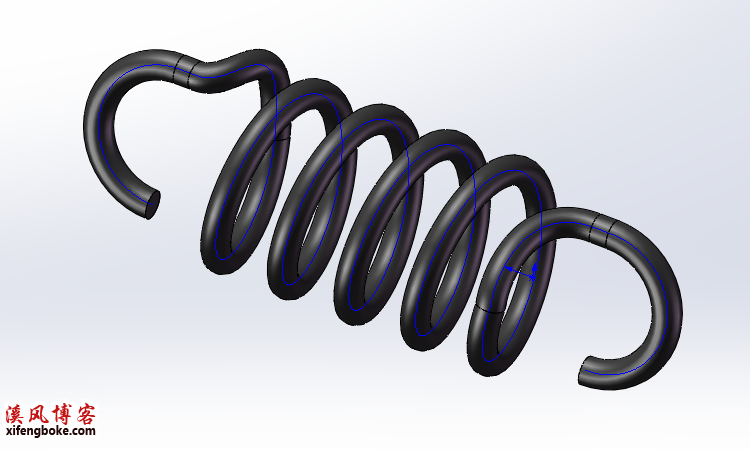
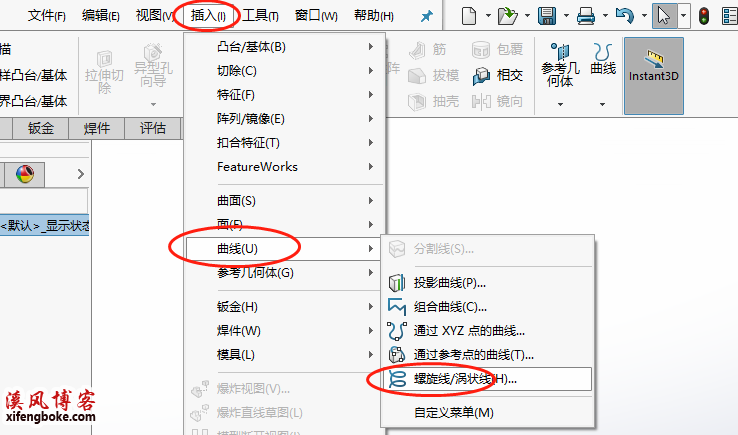
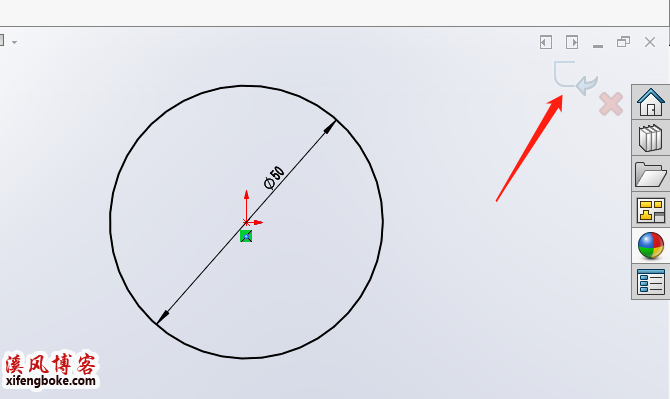
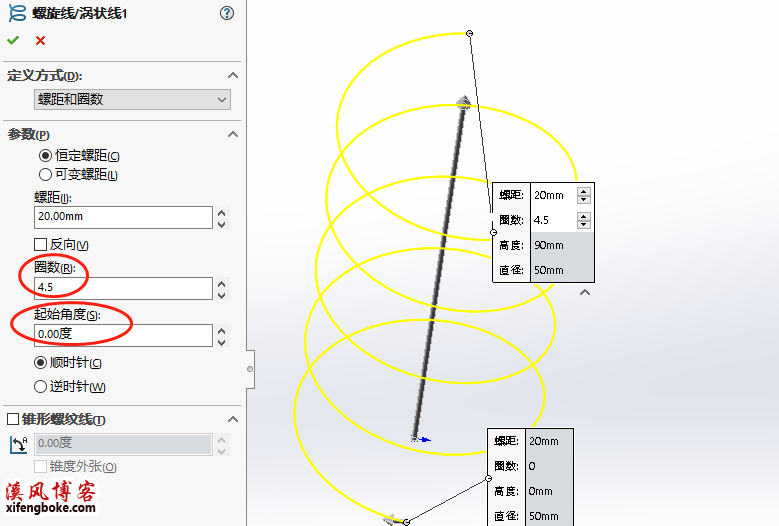
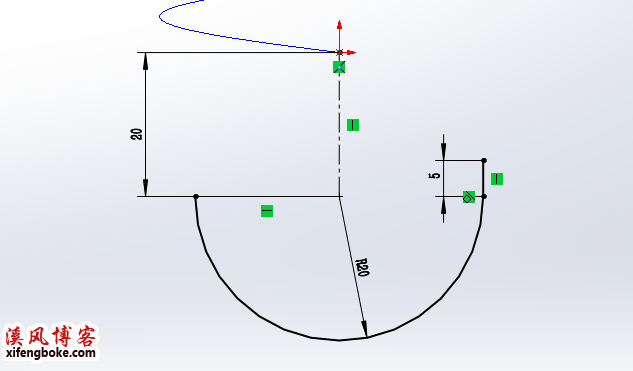
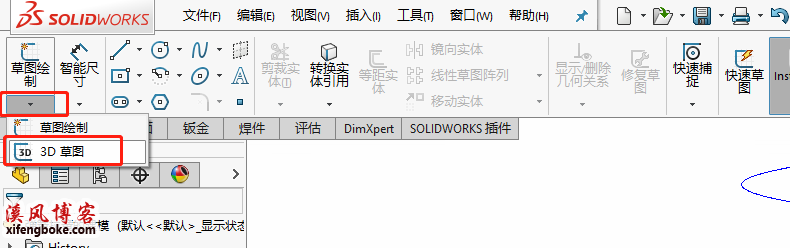
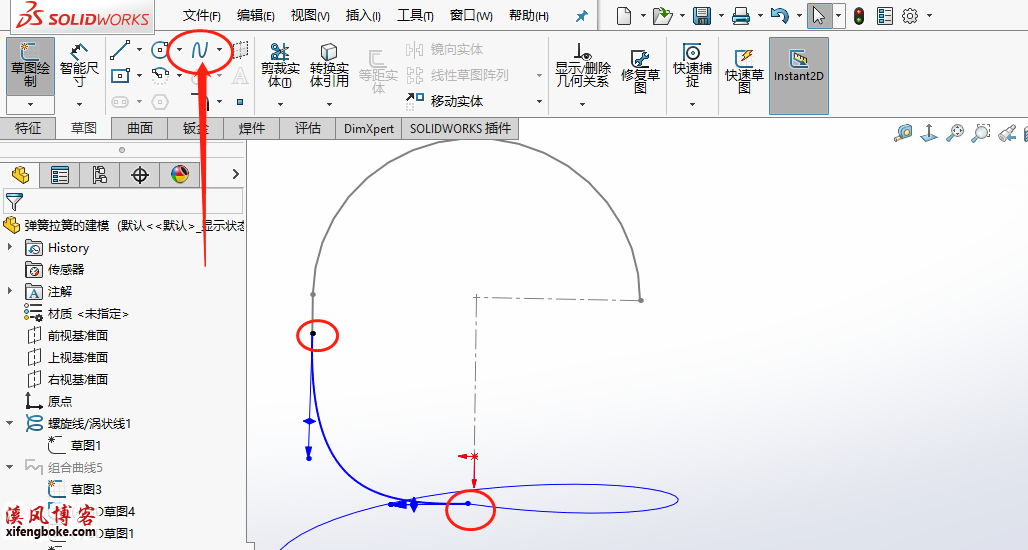
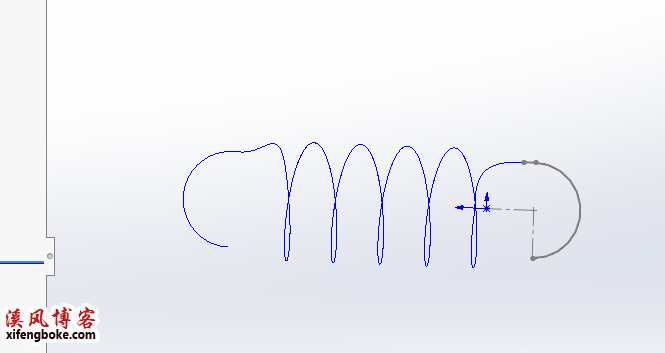
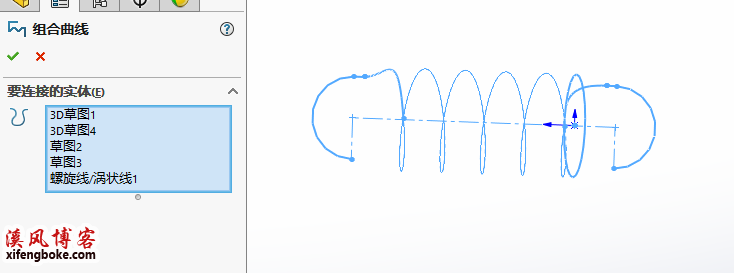
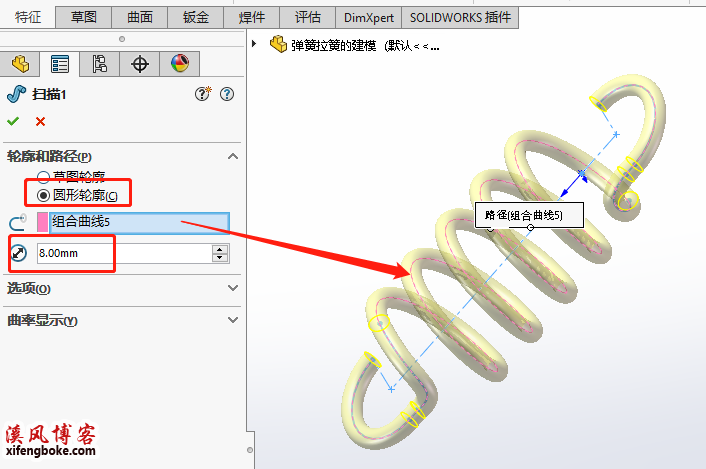











发表评论